반갑습니다. Foxtolfo입니다.
오늘은 PPT를 이용해 콜라캔 픽토그램을 그려보겠습니다.

우선 구글에서 원하는 이미지를 찾아 PPT로 가져와줍시다. 적당히 가져왔으면 구도부터 잡아야겠죠

사각형모양과 타원모양 등을 이요해 전체적인 틀을 따라 잡아줍니다.

테두리만 없앴는데도 벌써 콜라캔의 실루엣이 보입니다.

캔의 회색부분과 빨간색 부분을 구분해서 색칠해주니 좀 더 콜라캔에 가까워지는군요
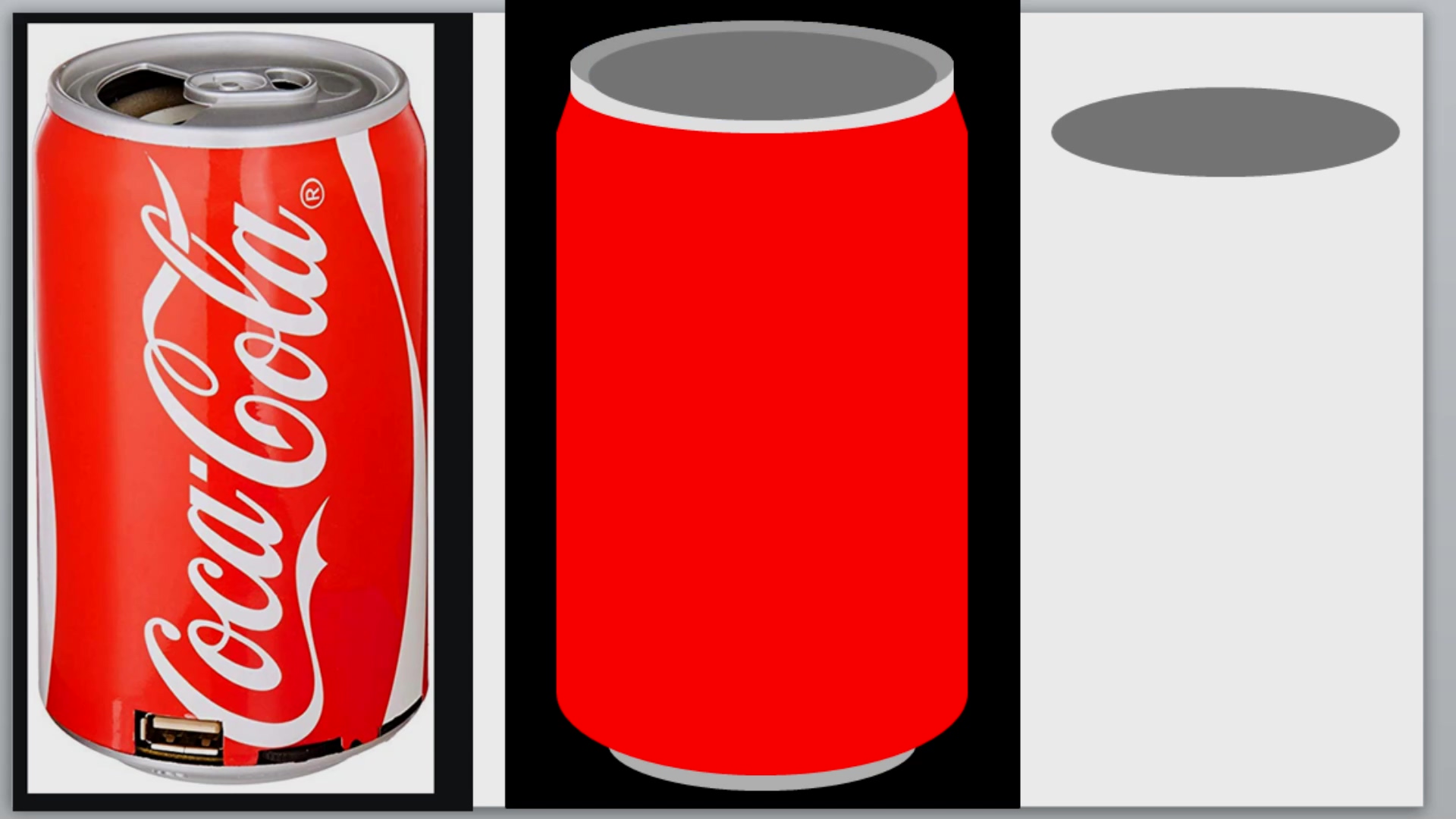
캔의 테두리부분은 밝은 회색으로, 윗면의 안쪽 부분은 어두운 회색으로 칠해줬습니다.
어두운 회색 타원이 밝은 회색 부분을 침범한 것을 보실 수 있습니다.
달 모양을 이용해서 적당히 가려주도록 합시다.

달모양을 가져와서 색깔을 바꾸고 크기를 조정해서 덮어주면 됩니다.

뾰로롱

추가로 캔 윗면의 입체성이 부각되지 않아 음영을 약간 넣어주기로 했습니다.
마찬가지로 달모양 도구를 이용해 테두리를 밝게 조절해줬습니다.

콜라캔에 없어서는 안될 오프너를 그려줍니다. 테두리가 둥근 직사각형 모양과 원을 이용하면 쉽게 만들 수 있습니다.

오프너에도 음영을 넣어줍니다. 이때는 달 모양이 아니라 그냥 오프너를 복사-붙여넣기 하고 색깔만 바꿔줬습니다.

그려준 오프너를 그룹으로 묶어준 뒤, 3D회전을 적당히 시켜주면 위와 같이 입체적으로 설치할 수 있습니다.
다음은 캔에 입힐 텍스쳐를 그려주도록 하겠습니다.

캔과 크기가 정확히 같은 사각형 위에 직선으로 대충 곡선의 구도를 잡아서 색칠해줍니다.
그리고 각진 부분을 곡선으로 적당히 덮어줍니다.

힘들게 하려면 이렇게 도형 편집 - 점 편집 까지 들어가서 한땀 한땀 할 수 있지만
똑똑한 어른이라면 쉽게 일하시겠죠.
네 저는 멍청한 어른이라 저렇게 했습니다. ㅎ;

위에서 만들어준 텍스쳐의 색을 빨간색과 흰색으로 바꿔주고, Coke라는 글자를 추가해주면 텍스쳐는 완성입니다.

만들어진 텍스쳐를 콜라캔에다 입혀주면 끝!
텍스쳐를 입히는 방법은
도형 선택 -> 채우기 -> 그림
에서 텍스쳐 파일을 선택해주시면 됩니다.

마지막으로 캔에 적당한 음영을 넣어줬습니다.
밝은 부분은 흰색 사각형을 덧입히고 투명도를 70%로,
어두운 부분은 검정 사각형을 덧입히고 투명도를 80%로 줬습니다.

이렇게 만들어진 결과물들입니다.
지금은 텍스쳐가 빨간 콜라밖에 없지만
텍스쳐만 그려서 적용해준다면 다양한 색의 캔으로 응용할 수 있습니다.

여러분도 따라서 그려보시기 바랍니다?
싫다구요?
넹
감사합니다 >^^Q
===================
콜라캔 하나 그리는데 이렇게 오래 걸릴 줄 몰랐습니다.
따흐흑
'PPT로 그림 그리기(쉽다)' 카테고리의 다른 글
| 포토샵 없이 PPT로 배경 제거하기 (0) | 2019.12.04 |
|---|---|
| PPT로 픽토그램 만들기 - 스마트폰, 전화 아이콘, 와이파이 (0) | 2019.11.30 |
| PPT로 펭수 그리기 (0) | 2019.11.29 |
| PPT로 루카리오(Lucario, 포켓몬) 그리기 (0) | 2019.11.27 |
| PPT로 소닉 그리기 (0) | 2019.11.24 |



